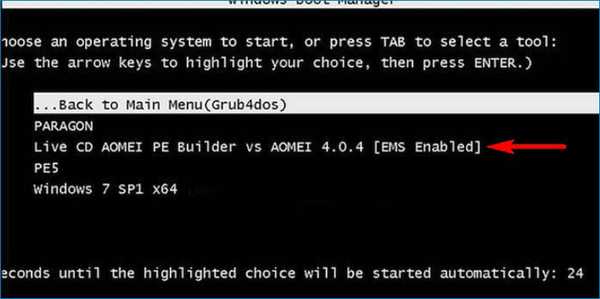
Cara menonaktifkan [EMS ENABLED] menggunakan Bootice. Cara mengubah urutan tampilan nama sistem operasi di menu boot flash drive
Vladimir Otomatis! Sebagai contoh, ambil USB flash drive bootable kami yang dibuat oleh WinSetup. Seperti yang Anda lihat, ada entri Live CD AOMEI PE Builder [EMS ENABLED] di menu flash drive yang dapat di-boot. Saya akan jelaskan. AOMEI Live CD didasarkan pada sistem operasi server Windows Preinstallation Environment (WinPE) dan karenanya EMS akan dimasukkan dalam menu booting mereka.
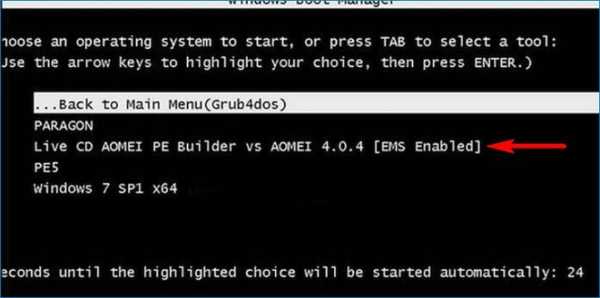
Hapus EMS menggunakan Bootice. Utilitas ini hadir di WinSetup atau mengunduhnya di penyimpanan cloud kami.
Jalankan WinSetup dan jalankan bootice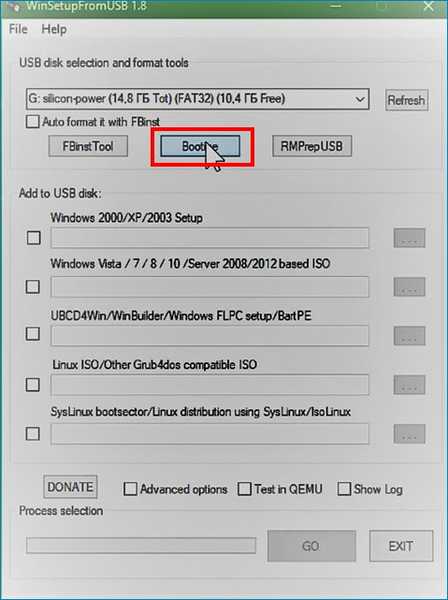
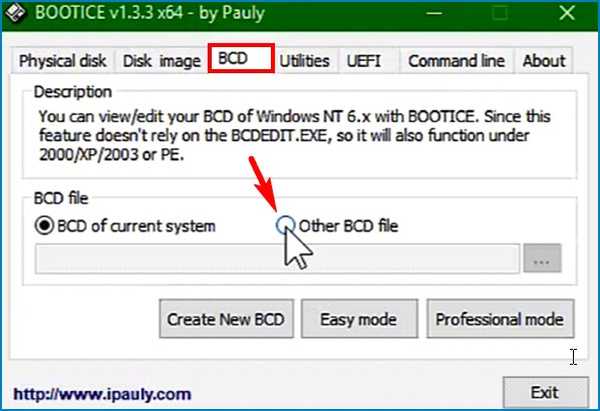
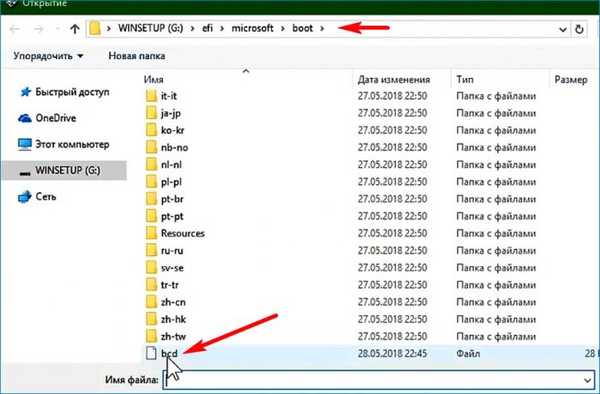
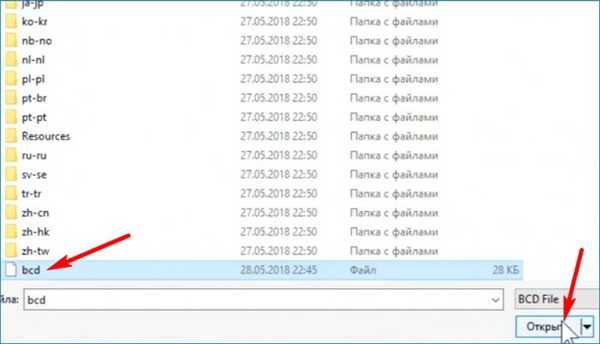
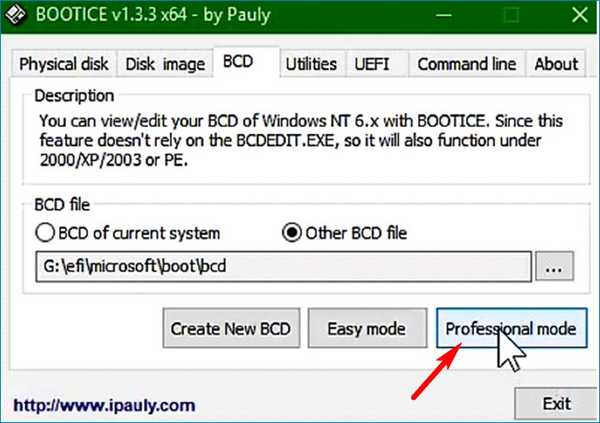
Pada jendela yang terbuka, pilih nama OS yang diinginkan atau PE yang diinginkan, dengan nama yang ingin kita hapus entri tentang [EMS ENABLED].
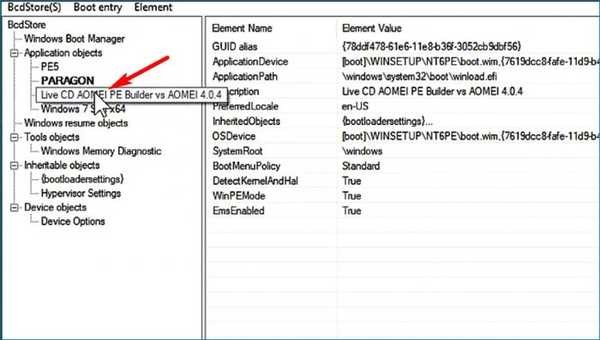
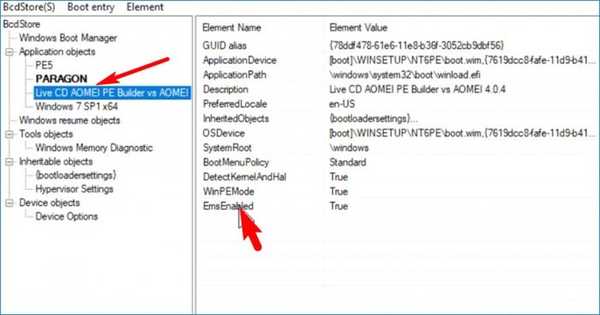
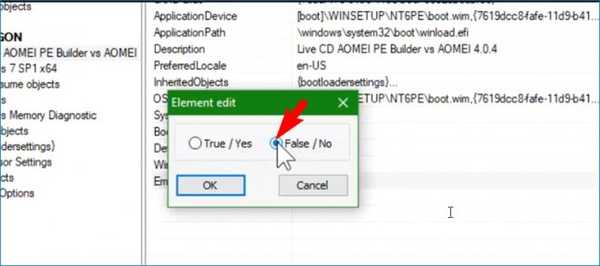
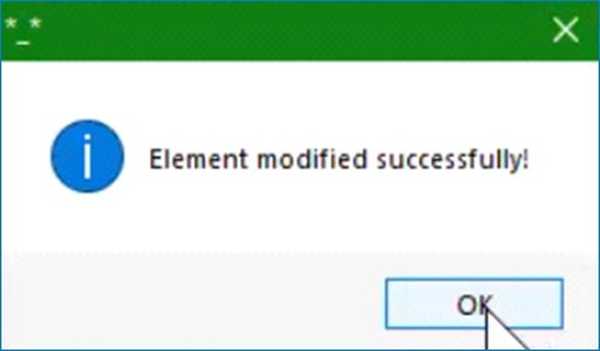
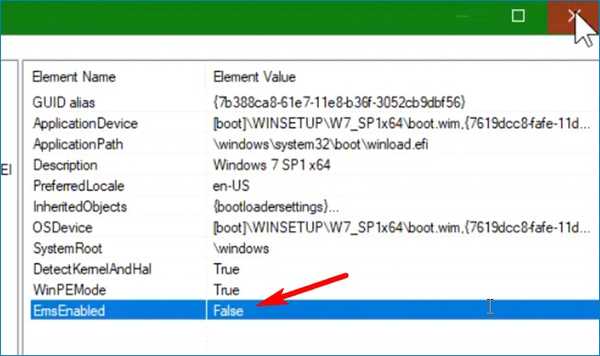
Sekarang EMS dinonaktifkan di menu drive flash yang dapat di-boot.
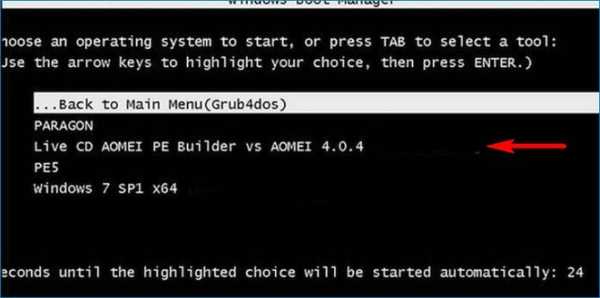
Pembaca lain bertanya cara mengubah urutan tampilan nama sistem operasi di menu boot flash drive.
Untuk mengurutkan nama, kami keluar dari Bootice dari mode profesional ke sederhana.
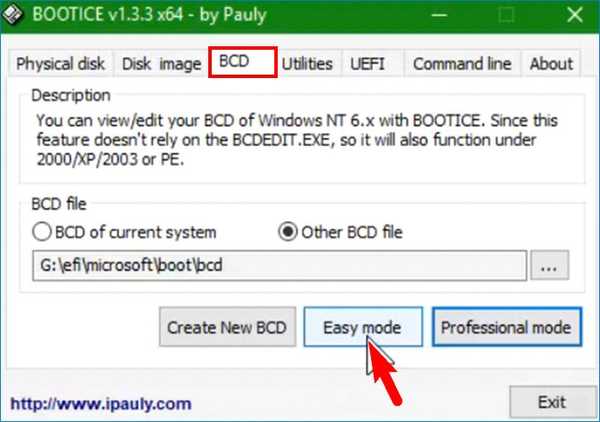
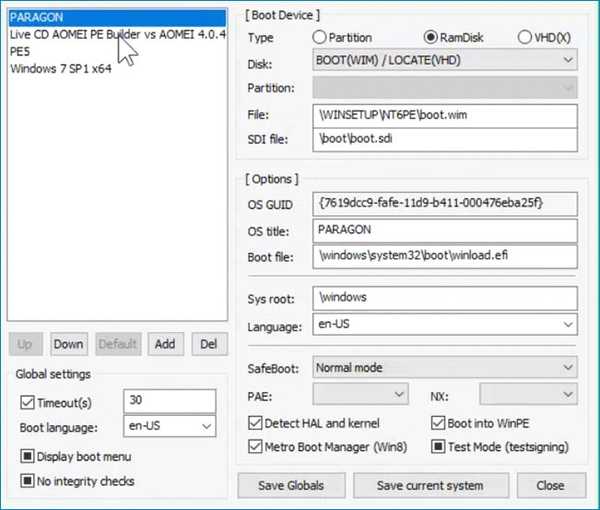
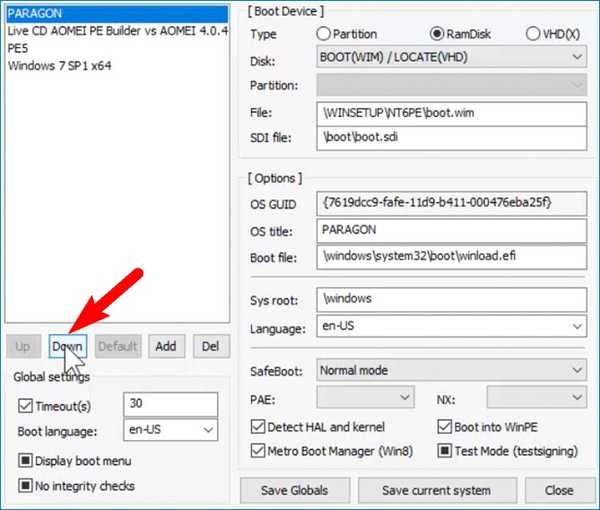
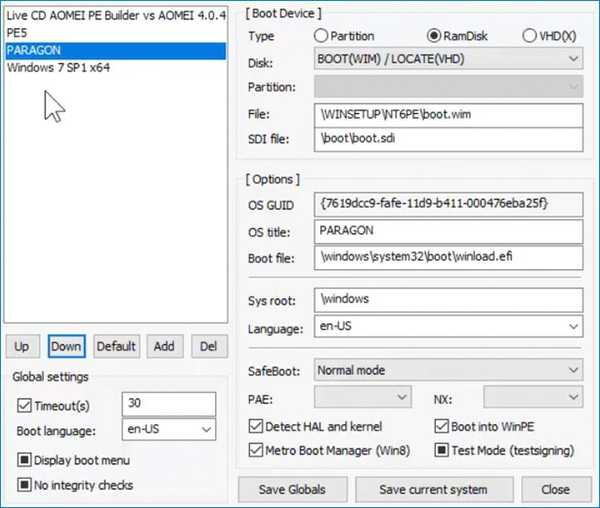
Itu saja. Setelah mengurutkan, simpan perubahan.
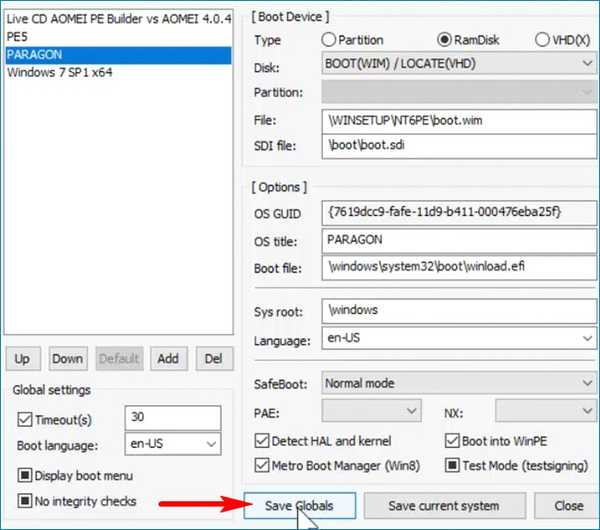
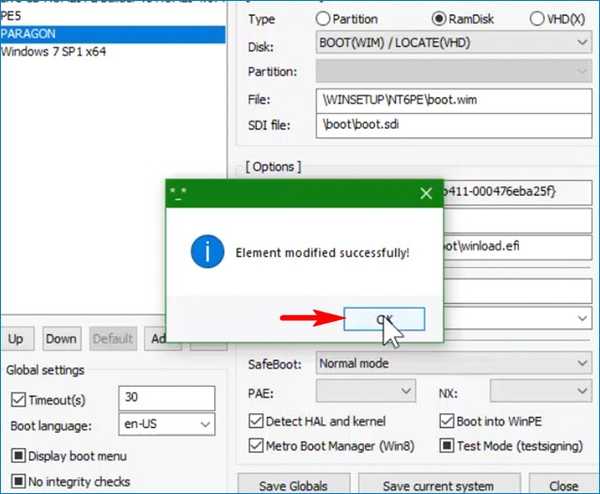
Tag artikel: Bootice











